windows8.1+iis8.5下安装node.js开发环境
nodejs很久前就想玩玩,不过一直没时间,昨晚花了4个小时来捣鼓到iis上架设成功了,废话不说了。
PS:我的系统是windows8.1 x64,所以自带iis8.5的,下载的文件也是x64的。
No.1:下载文件
Nodejs http://www.nodejs.org/download/

iisnode https://github.com/tjanczuk/iisnode/wiki/iisnode-releases

IIS URL Rewrite http://www.iis.net/downloads/microsoft/url-rewrite

No.2:安装
ok,文件下载好了下一步就是进行安装,不过win8.1安装过程中msi的安装包出现了错误码为2503的错误,找了半天也不知道原因,不过网上有解决方法
解决方案:http://jingyan.baidu.com/article/a501d80cec07daec630f5e18.html
简单的意思就是以管理员身份运行CMD,然后定位到你*.msi的文件夹 在CMD里面输入程序名称(*.msi)安装就ok了.
安装过程中就nodejs需要选择一下文件夹,其它的直接next搞定,当然,在你同意协议的前提下。
No.3:配置
3个文件安装完成后,管理员身份运行CMD,输入 node -v 会出现nodejs的版本,输入 nmp-v 会出现nmp的版本,(我也不知道nmp干嘛的,第一天接触)。

出现了版本号说明你成功一半, 现在开始配置环境.http://www.jb51.net/article/50260.htm 此处是我借鉴的,初学嘛
定位到nodejs文件夹,输入下面命令(一次一行,我只用了这两个命令。)
npm install express -g npm install jade -g
到这里nodejs环境也做好了,剩下的就是捣鼓iis去。
No.4:捣鼓IIS
这么打开iis我就不说了,自己去启用,不会的百度,下面给几个教程地址:
http://www.jb51.net/os/Windows8/85544.html
IIS选择项我是全部勾选的。当然很多都没用。
接下来看图片操作过程:


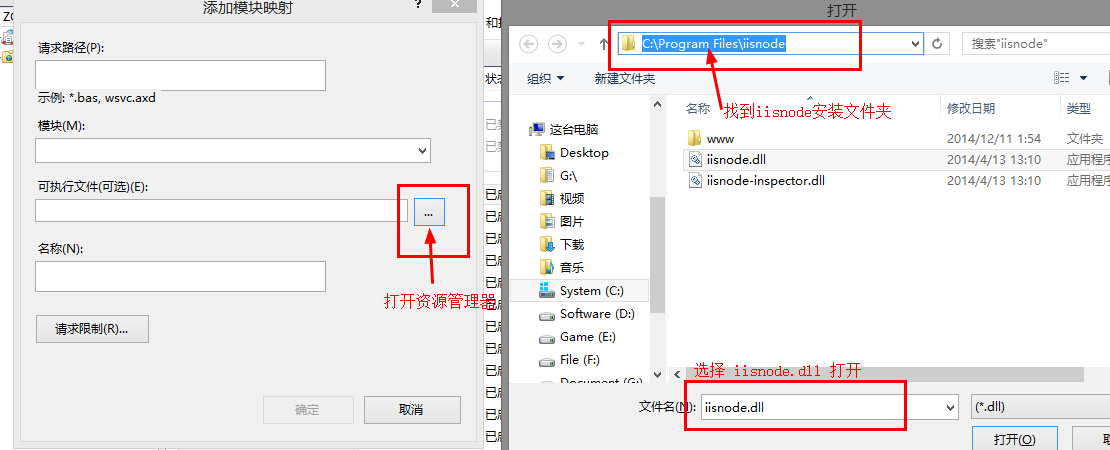
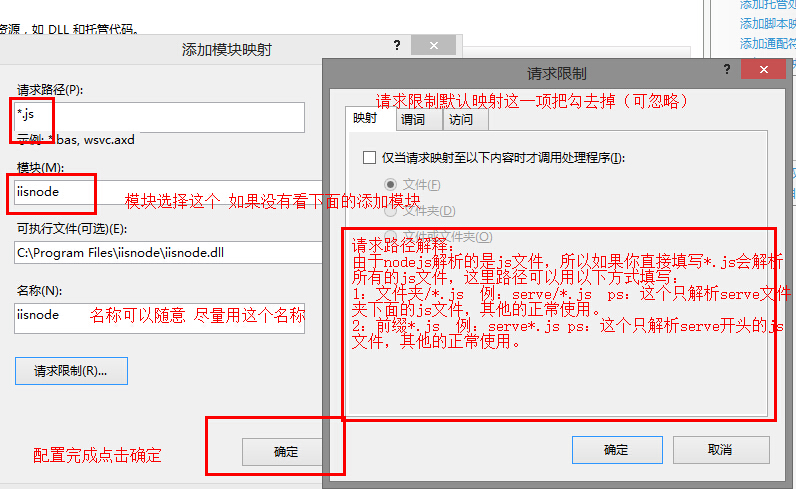
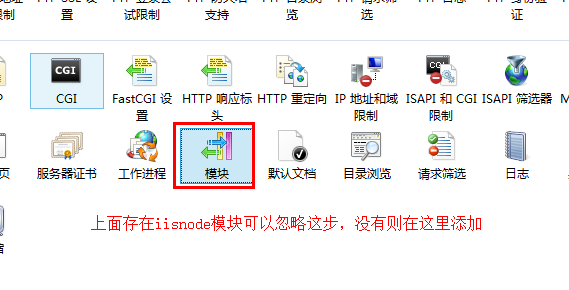


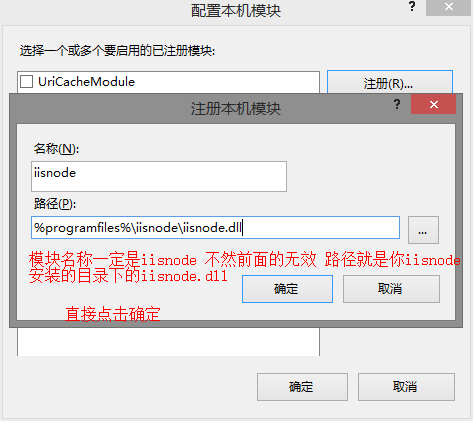

ok,iis映射已经完成,接下来就是该建立一个小小的测试页面了。
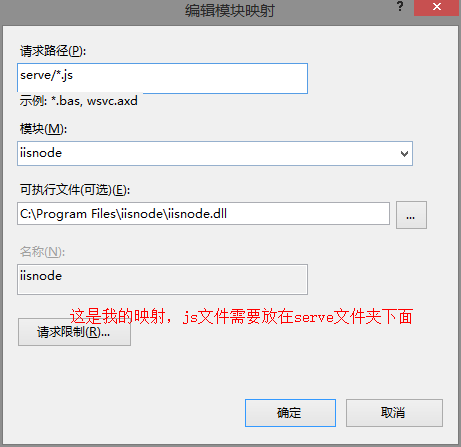
找个文件夹作为网站根目录:里面建立一个serve文件夹 文件夹里面放一个js文件 名称随意文件内容为:
var http = require('http');http.createServer(function (req, res) {
res.writeHead(200, {
'Content-Type': 'text/html'
});
res.end('Hello, world!');
}).listen(process.env.PORT);
然后直接用浏览器访问你建立的测试网站里面的这个文件 我的是http://127.0.0.1/serve/s.js

可以看到输出了一个经典的hello world。
我也才开始接触nodejs,大神勿碰,新手勿拜。
相关推荐
-
Windows8下搭建Node.js开发环境教程
刚接触node.js,把一些过程记录下来,已备今后查阅.如果有不明确或者错误之处,欢迎批评指正. Node.js是什么? 我看了网上一些文章,我的理解是功能类似于apache,可以理解为服务器端.但是实现的机制不一样,并发的效果很好,他的目标的取代Apache服务器机制. 好了,下面直接开始环境配置吧: 1,下载Node.js 直接去官网下载,http://www.nodejs.org/download/ 选择 Windows Installer (.msi) 版本 64 bit.这里会发现有
-
全面解析Node.js 8 重要功能和修复
5月30日12点,Node.js 8正式发布了,这个版本具有一系列新功能和性能改进,并且这些功能和改进将获得长期支持(LTS). 下面就来介绍Node.js 8版本中最重要的功能和修复. 新版本的代号是Carbon.Node.js 8将从2017年10月起,正式成为当前的LTS版本,并持续到2019年12月31日.这也意味着Node.js 6版本将在2018年4月进入到维护模式,并在2019年4月结束维护支持. 下载Node.js 8版本:https://nodejs.org/download/
-
Node.js实现兼容IE789的文件上传进度条
Nodejs对文件上传的处理 在Express4里req.files已经是undefined了:现在用的最多的可能就是formidable了,你知道了它有个progress事件,于是心中大喜,低版本IE的进度条有戏了:OK,试一下: form .on('error',function(err){ console.log(err); }) .on('aborted',function(){ console.log('aborted'); }) .on('progress',function(byt
-
8 行 Node.js 代码实现代理服务器
接触 Node.js 已有多年,一直喜欢它的单线程模型和异步IO特性,以及 JavaScript 语言本身的灵活性.同时,JavaScript 前后端通吃,在全栈开发领域具有独特的优势.今天就来看看作为服务端语言的 JavaScript,完成一个简单的代理服务器功能是多么容易. 简单地说,代理服务器就是代理用户访问目标站点的中介服务器.作为前端开发人员,代理的常见用途是跨域访问后台 API.当然,还可以用来科学上网.今天要分享的代码,就是跟科学上网有关. 话不多说,先上 code: var ex
-
Centos6.8下Node.js安装教程
思路:采用编译好的文件进行安装 一 使用 wget 下载 到 Node.js 官网(https://nodejs.org/en/download/) 选择要下载的编译版本(Source Code),复制链接 cd /usr/local/src // 安装路径 wget https://nodejs.org/dist/v6.10.3/node-v6.10.3.tar.gz 二 解压缩文件包 tar xvf node-v6.10.3.tar.gz 三 node 环境配置 vim /etc/profi
-
Node.js v8.0.0正式发布!看看带来了哪些主要新特性
前言 Node.js于5月30号在其官方博客上发布了Node.js v8.0.0.这一版本将成为当前的长期维护版本,从2017年10月开始到2019年12月31号.而Node.js v6.0.0将会在2018年4月进入维护模式,并于2019年4月结束. 最新发布的版本代号为Carbon,带来了很多重要的特性改进和一些全新的特性. 引入async_hooks模块 新引入实验性模块async_hooks(之前叫作async_wrap),它包含了一组用于诊断的API,开发人员可以用它监控Node.js
-
shell脚本转发80端口数据包给Node.js服务器
注意:千万不要图省事直接使用ROOT用户运行Node.js服务!这将带来无法预计的安全问题!但是使用80端口作为HTTP默认端口这一习惯是从MS时代就延续至今的,怎么办呢?网上有人滔滔不绝地说用NginX做反向代理之类的,其实我觉得没必要这么夸张,只需要使用ROOT用户做一个普通端口与80端口的数据转发就好了,使用iptables语句如下: 复制代码 代码如下: iptables -t nat -A PREROUTING -p tcp --dport 80 -j REDIRECT --to-po
-
windows8.1+iis8.5下安装node.js开发环境
nodejs很久前就想玩玩,不过一直没时间,昨晚花了4个小时来捣鼓到iis上架设成功了,废话不说了. PS:我的系统是windows8.1 x64,所以自带iis8.5的,下载的文件也是x64的. No.1:下载文件 Nodejs http://www.nodejs.org/download/ iisnode https://github.com/tjanczuk/iisnode/wiki/iisnode-releases IIS URL Rewrite http://www.iis.net/d
-
linux环境安装node.js开发环境搭建图文教程
Node.js现在有多火,有多重要,就不多说了,这里介绍一下他的开发环境安装,通常情况下,我们都是在window环境进行开发,或者是在mac环境下进行开发,但是我们的项目实际运行的环境一般都是在linux上的,所以我们让我们的开发环境和生产环境能够尽量统一,且能够方便我们开发,一般我们将必要环境安装在服务器上,然后在window上通过xshell,SecureCRTPortable等一些工具连接上去,在window上使用方便IDE软件开发,然后通过ftp将文件同步上去,所以这里就讲一些如何在服务
-
Windows系统下安装Node.js的步骤图文详解
前言 随着近日Paypal和Netflix宣告 迁移到Node.js, 服务器端Javascript平台已经证明其自身在企业领域的价值. 这对于Node来说是一小步,对于Javascript而言却是一大跨越啊! 来自.NET, Java, PHP, Ruby on Rails和更多技术领域的程序员, 所有游走于服务器端的编码者都会聚集到这个平台上. 作为像 Yahoo, Walmart, 和 Oracle 这样的大玩家入局,, Node 正在甩掉其一直就存在的不成熟和不稳定的坏名声. 在这篇文章
-
Ubuntu 16.04 64位中搭建Node.js开发环境教程
前言 首先说下本文的系统环境是:Ubuntu 16.04 64位,本文内容亲测可用, 大家可以请放心借鉴参考,下面来一起看看详细的步骤. 使用淘宝镜像 淘宝镜像官网是https://npm.taobao.org/ 使用淘宝镜像前请自行安装好 npm 和 node node 和 npm 的安装 node可以在这里下载 本文使用的是官方推荐v4.4.4长期支持版 下载并解压 node-v4.4.4-Linux-x64.tar.xz tar -xJf node-v4.4.4-linux-x64.tar
-
在Linux系统中搭建Node.js开发环境的简单步骤讲解
1. Linux安装node.js ubuntu: sudo apt-get install nodejs npm centos: yum install nodejs npm 更详细的安装参见:https://github.com/joyent/node/wiki/Installation npm为类似PHP中Pear的包管理器 2. 开始使用node.js 用文本编辑器新建hello.js写入以下内容 console.log('hello world'); 打开命令行输入 $ node he
-
Linux CentOS系统下安装node.js与express的方法
前言 最近因为工作需要,要安装使用node.js与express,但在网上找了很多步骤,各种问题,所以还是自己总结下吧. 1.下载 wget --no-check-certificate https://nodejs.org/dist/v6.10.1/node-v6.10.1-linux-x64.tar.xz 2.解压 tar xvf node-v6.10.1-linux-x64.tar.xz 在bin文件夹中已经存在node以及npm,设置为全局. sudo ln -s /data/node-
-
详解Windows下运用Docker部署Node.js开发环境
开始 在windows下部署nodejs开发环境着实遍地坑,每遇到一个问题都要去google原因再试图解决.而且如果你想把你写好的应用交给别人跑跑看,他可能同样需要折腾很久才能真正在他的环境下运行起来.被坑了好些时日最终还是放弃,转战Docker. 文章开头先明确一下我们希望实现的效果: 1.依然在Windows下编辑源代码,在Docker容器中运行代码,最后在Windows的浏览器中看到运行结果,方便后续debug. 2.可以将我开发完成的程序和运行环境一起打包制作成Docker的image,
-
Ubuntu下安装Go语言开发环境及编辑器的相关配置
安装 Windows下是直接的安装包,这里我们略过,来看一下Ubuntu下安装Go: sudo add-apt-repository ppa:gophers/go sudo apt-get update sudo apt-get install golang-stable 或 sudo apt-get install golang 或者直接下载go语言安装包 环境配置: vi /etc/profile 加入 export GOROOT=/usr/lib/go export GOARCH=386
-
Linux RedHat下安装Python2.7开发环境
Linux RedHat下安装Python2.7.pip.ipython环境.eclipse和PyDev环境 准备工作,源Python2.6备份: 根据which python具体目录而定,进行备份 mv /usr/local/bin/python cd /usr/local/bin/python2.6 或mv /usr/bin/python /usr/bin/python2.6 修改使用python2.6的程序配置,比如yum vim /usr/bin/yum #!/usr/bin/pytho
随机推荐
- vue教程之toast弹框全局调用示例详解
- why在重写equals时还必须重写hashcode方法分享
- Python 文件管理实例详解
- android教程之textview解析带图片的html示例
- python ip正则式
- C#中获取、生成随机数的三种方法
- 不用WinRar只有asp将网络空间上的文件打包下载
- 六一国际儿童节 儿童节的由来
- js 动态添加标签(新增一行,其实很简单,就是几个函数的应用)
- javascript 大中小字体显示实现代码
- Lua性能优化技巧(二):基本事实
- SQL Server 2016正式版安装配置过程图文详解
- js方法数据验证的简单实例
- 基于豆瓣API+Angular开发的web App
- 整理Java的MyBatis框架中一些重要的功能及基本使用示例
- 从汇编看c++中extern关键字的使用
- Android利用zxing快速集成二维码扫描的实例教程
- Android事件传递机制
- .NET Core中依赖注入AutoMapper的方法示例
- 如何获取vue单文件自身源码路径

